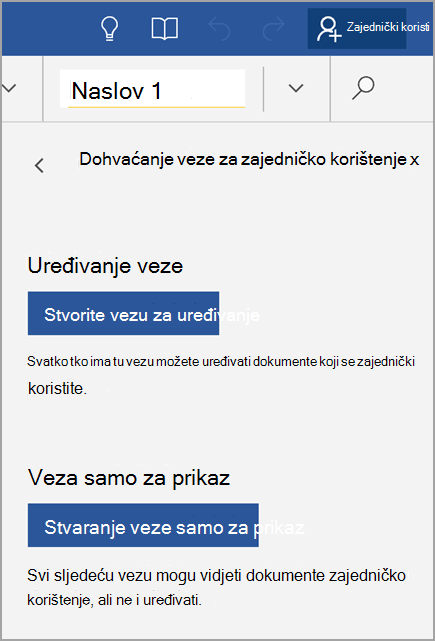Ako želite zajednički koristiti datoteku, možete učiniti sljedeće:
-
Spremite ga u oblak i navedite vezu da bi je korisnici mogli pregledavati ili uređivati.
-
Pošaljite kopiju datoteke kao privitak e-pošti.
Prednost spremanja datoteke u oblaku, a zatim Pozivanje osoba da mu pristupe ili zajedničko korištenje veze na nju u poruci e-pošte jest da možete ažurirati sadržaj datoteke u bilo kojem trenutku i svi s kojima ćete ga zajednički koristiti imat će najnoviju verziju. Ako ne želite spremiti datoteku u oblaku, možete je poslati kao privitak e-pošte.
Pozivanje drugih da pogledaju ili urede datoteku
-
Otvorite datoteku, dodirnite ikonu zajedničko korištenje , a zatim Pozovi osobe.
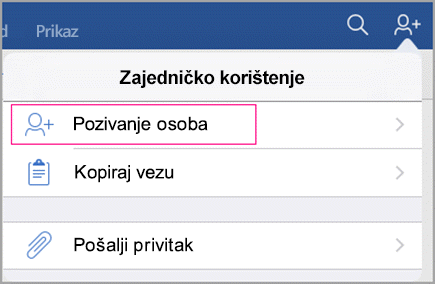
Savjet: Obavezno prvo spremite datoteku u oblak. U suprotnom, mogućnost Pozivanje osoba neće biti dostupna.
-
Da biste pozvali osobe, dodajte njihove adrese e-pošte i kratku poruku.
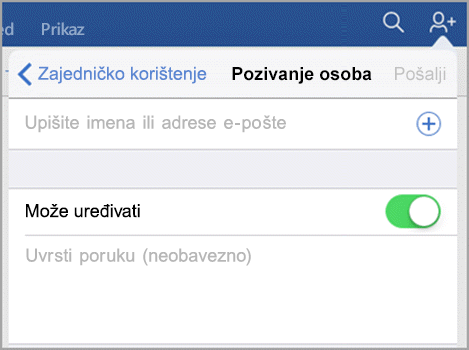
-
Ako želite da drugi mogu uređivati dokument, uključite mogućnost Može uređivati.
-
Kliknite Pošalji. Svi koje pozovete dobit će poruku e-pošte s vezom na zajedničku datoteku.
Dodavanje veze na datoteku
-
Dodirnite ikonu zajedničko korištenje , a zatim dodirnite Kopiraj vezu.
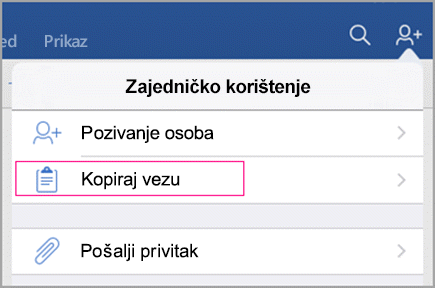
Savjet: Obavezno prvo spremite datoteku u oblak. U suprotnom, mogućnost Kopiraj vezu neće biti dostupna. Ako se datoteka nalazi na web-mjestu sustava SharePoint Online, otvorite odjeljak Upravljanje pristupom u oknu s detaljima da biste drugima omogućili pristup datoteci.
-
Zalijepite vezu u poruku e-pošte ili aplikaciju za poruke i pošaljite je osobama s kojima želite zajednički koristiti datoteku.
Slanje datoteke kao privitka e-pošte
-
Dodirnite ikonu zajedničko korištenje , a zatim dodirnite e-pošta kao privitak.
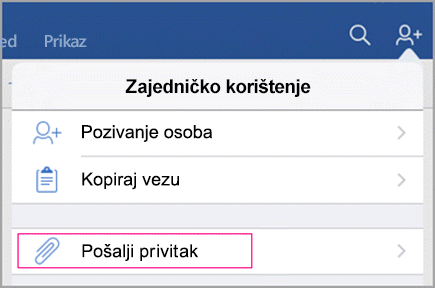
-
Možete odabrati da datoteku šaljete u obliku dokumenta sustava Office ili kao PDF. Dodirnite Odabir; primjerice, dodirnite dokument.
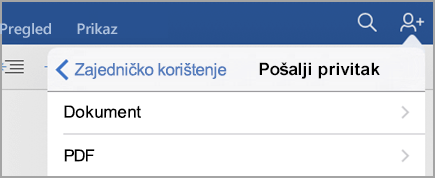
-
Aplikacija sustava Office otvorit će aplikaciju za e-poštu i priložiti datoteku novoj poruci. Samo unesite detalje, kao što su adrese e-pošte i kratku poruku, a zatim kliknite Pošalji.
Dodavanje osoba na vezu
-
Otvorite datoteku i dodirnite Zajedničko korištenje.

-
Dodirnite zajedničko korištenje kao veza.
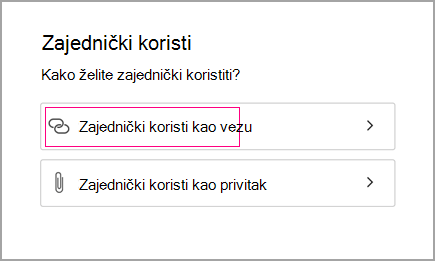
-
Odaberite želite li korisnicima dopustiti uređivanje datoteke ili samo prikaz.
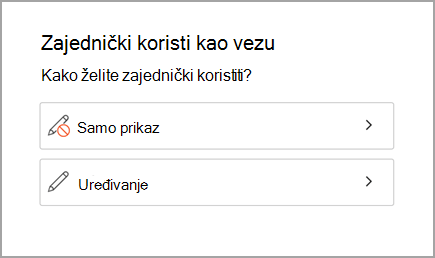
-
Odaberite servis za e-poštu, a zatim unesite adrese e-pošte osoba koje će zajednički koristiti datoteku.
Primatelji će primiti poruku e-pošte s vezom na zajedničku datoteku.
Šalje datoteku kao privitak
-
Otvorite datoteku i dodirnite Zajedničko korištenje.
-
Dodirnite zajedničko korištenje kao privitak.
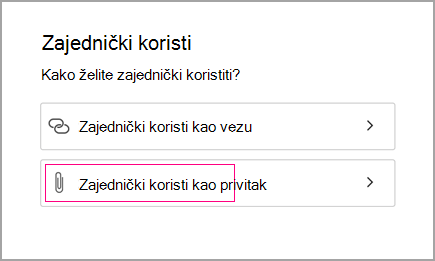
-
Odaberite dokument ili PDF.
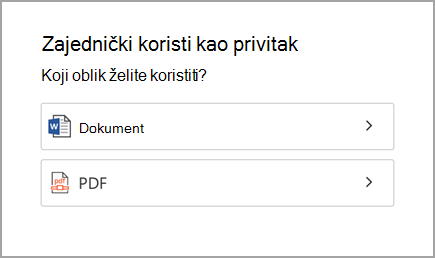
-
Ako se od vas zatraži da omogućite Word da pretvori datoteku, odaberite Dopusti.
-
Odaberite servis za e-poštu, a zatim unesite adrese e-pošte osoba koje će zajednički koristiti datoteku.
Primatelji će primiti poruku e-pošte s privitkom datoteke.
Pozivanje drugih da pogledaju ili urede datoteku
-
Otvorite datoteku i dodirnite Zajedničko korištenje.

Ako se datoteka nalazi na uređaju, možete je poslati kao privitak.
Ako se datoteka nalazi na mjestu oblaka, možete pozvati korisnike dodavanjem adresa e-pošte u polje Pozivanje osoba .
-
U sljedećem polju odlučite mogu li korisnici uređivati datoteku ili je samo pregledavati. U polje Komentari dodajte komentare, a zatim dodirnite zajedničko korištenje

Primatelji će primiti poruku e-pošte s vezom na zajedničku datoteku.
Slanje datoteke kao privitka ili slanje veze putem e-pošte
-
Otvorite datoteku i dodirnite Zajedničko korištenje.
-
Dodirnite Pošalji kao privitak ili Dohvati vezu za zajedničko korištenje.
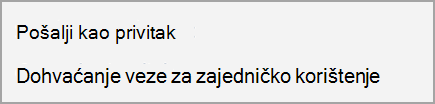
Mogućnost Dohvati vezu za zajedničko korištenje obuhvaća dvije veze: Stvori vezu za uređivanje i Stvori vezu samo za prikaz. Kao što je jasno iz samog naziva, veza za uređivanje korisnicima omogućuje uređivanje datoteke dok pomoću veze samo za prikaz ne mogu mijenjati datoteku.